Windows延緩寫入失敗時如何處理?延緩寫入失敗怎么修復?
Windows延緩寫入失敗時如何處理?Windows延緩寫入失敗的原因和用戶過去一段時間的操作有關,這項可能是軟件或系統非正常關閉導致的文件系統錯誤,可以通過chkdsk命令修復,修復方法可以根據下文步驟進行。
Windows延緩寫入失敗的處理方法:
有時在電腦突然斷電或強制關機之后,我們的桌面右下角會不斷彈出“Windows延緩寫入失敗”的提示,甚至有些應用程序無法正常運行。
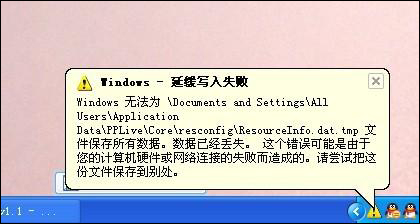
1、大多數情況下,出現Windows延緩寫入失敗只是由于延緩寫入的文件在突然斷電或強制關機時遭到破壞,而這些文件一般都是軟件運行過程中的臨時文件。我們可以嘗試清理一下緩存垃圾,一般可以直接解決問題。
打開安全防護軟件,清理垃圾,點擊“掃描垃圾”按鈕并在掃描后進行清理操作就可以了。
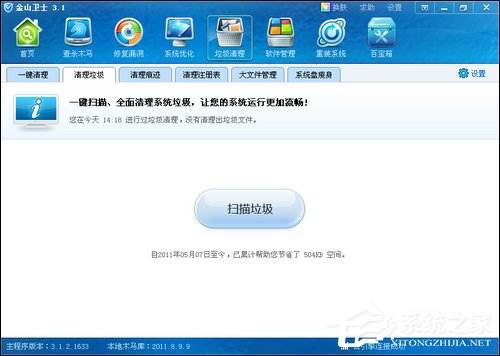
2、但有時,引起Windows延緩寫入失敗的受損文件不僅僅是緩存文件,這就需要我們對磁盤文件系統進行修復。
首先記住出錯的硬盤分區盤符,打開開始-運行,輸入cmd,回車,打開命令行窗口,輸入chkdsk /r C: 命令(將C: 改為出錯盤符)。回車后,如果出現“是否計劃在下次系統重新啟動時檢查這個卷?(Y/N)”,輸入Y回車。重啟電腦即可。重啟后會出現磁盤自檢過程,不要按鍵,等待自檢完成即可。

3、另外,我們建議關閉寫入緩存來杜絕Windows延緩寫入失敗的問題。因為對于目前的主流電腦配置,該功能的意義已經不大,還會造成硬盤頻繁讀寫,產生碎片并減少硬盤壽命。
打開我的電腦,右鍵點擊C盤-屬性,點擊“硬件”選項卡-屬性-策略,取消“啟用磁盤上的寫入緩存”復選框前的對號即可。
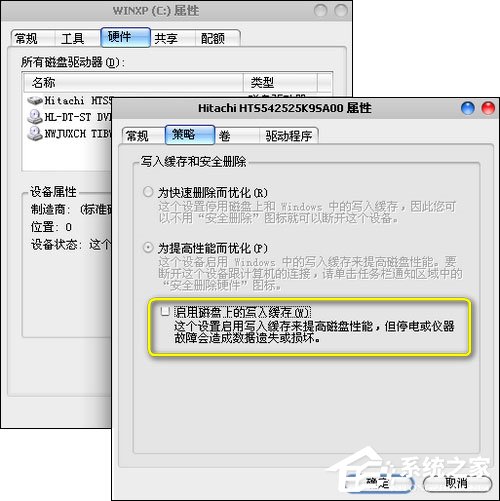
嘗試將出錯的文件刪除也是解決Windows延緩寫入失敗的一種方法,可以暫時解決偶然的出錯情況。
4、但Windows延緩寫入失敗也可能是硬盤壞道引起的。如果電腦毫無征兆地頻繁出現此類問題,也無法通過上述方法解決,建議使用硬盤壞道檢測工具(如HD Tune,MHDD,PQMagic等)進行檢測。對于出現壞道的硬盤,雖然屏蔽壞道后仍可使用,但要注意備份數據,必要時進行更換。
以上內容便是Windows延緩寫入失敗的處理方法,一般使用chkdsk命令之后,該錯誤就不會再出現,但因為時間過久,需要用戶有足夠的耐心等待。
相關文章:
1. virbr0虛擬網卡如何卸載?virbr0虛擬網卡的卸載方法2. 統信UOS怎么設置不讓瀏覽器上網? UOS禁止瀏覽器訪問網絡的技巧3. Mac無線網絡怎么設置?蘋果Mac電腦無線網絡設置教程4. centos6.5下kvm環境搭建詳解5. Linux Mint系統輸入法怎么刪除? Linux Mint刪除多余輸入法的技巧6. Win11 正式版 Build 22621.1105一月累積更新補丁KB5022303發布(附完整更新日志)7. Debian11怎么查看虛擬內存使用情況? 查看進程占用虛擬內存技巧8. 在CentOS或RHEL 7上修改主機名的方法9. 什么是Unix 以及它為什么這么重要?10. 老毛桃winpe系統對注冊表信息進行備份的方法

 網公網安備
網公網安備